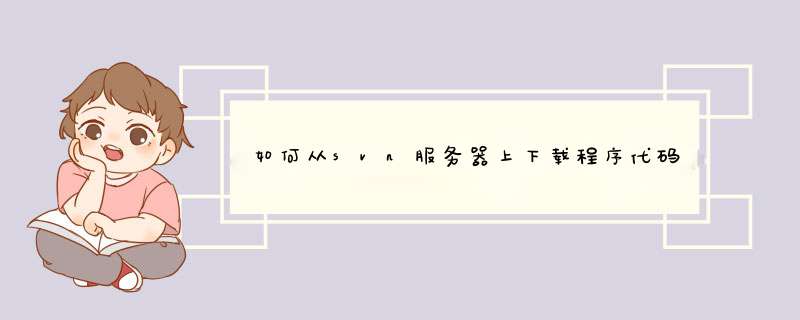
首先需要在电脑上安装一个SVN软件,我这里以TortoiseSVN为例:
1,安装SVN管理软件,TortoiseSVN为例;
2,在电脑上新建一个文件夹,右键点击选择菜单中的“SVN检出”按钮(英文版为checkout),如图:
3,在弹出的对话框中,版本库url一栏,填写服务器地址,如图:
4,点击确定即可。
svn info 查询svn根目录的信息,这个命令当你想知道某个svn目录是从哪个服务器上下来的时候特别有效svn add 增加一个文件到更目录里,注意要用svn commit上传这个修改
svn status 查询当前目录下文件修改的情况,a表示增加,M表示修改
svn diff 查看本目录下所有的文件有哪些区别,当然可以指定到文件名。
svn commit -m "fix bug" file 上传某个文件的修改,并增加注释
svn ci 上传所有的修改,会提示你添加修改记录
svn log file 查询某个文件的修改记录
svn up 从服务器上更新本地代码
svn checkout从svn服务器上取出一个目录,带svn信息
svn export 从svn服务器上取出一个目录,仅源文件,没有讨厌的.svn信息
svn revert回滚本地所有的未上传的所有修改,慎用,会覆盖本地所有的修改操作。可一次回滚一个目录或者文件。
svn revert file --depth=infinity,回滚该目录下的所有文件
svn diff -r3 rules.txt 将本地的working目录下的文件和服务器的r3版本之间进行比较
svn diff -r 3:2 rules.txt 比较服务器上的r2版本和r3版本。
1,软件下载下载Subversion服务器程序:到官方网站的下载二进制安装文件,来到二进制包下载部分,找到 Windows NT, 2000, XP and 2003部分,然后选择" this directory ",这样我们可以看到许多下载的内容,目前可以下载 svn-1.4.6-setup.exe 。
下载Subversion的Windows客户端:TortoiseSVN:TortoiseSVN是扩展Windows Shell的一套工具,可以看作Windows资源管理器的插件,安装之后Windows就可以识别Subversion的工作目录。
官方网站是TortoiseSVN ,下载方式和前面的svn服务器类似,在Download页面的我们可以选择下载的版本,目前最高稳定版本的安装文件为TortoiseSVN-1.4.8.12137-win32-svn-1.4.6.msi。
2,服务器和客户端安装
服务器安装:直接运行svn-1.4.6-setup.exe ,根据提示安装即可,这样我们就有了一套服务器可以运行的环境。
安装TortoiseSVN:同样直接运行TortoiseSVN-1.4.8.12137-win32-svn-1.4.6.msi按照提示安装即可,不过最后完成后会提示是否重启,其实重启只是使svn工作拷贝在windows中的特殊样式生效,与所有的实际功能无关,这里为了立刻看到好的效果,还是重新启动机器。
3,配置系统环境
修改系统的环境变量中的path变量,在其最后面加上SVN安装目录的BIN目录,例如"C:\Program Files\Subversion\bin"。同时,新建增加变量名为Lang的系统变量,变量值为zh_cn.UTF8新增变量名为APR_ICONV_PATH的系统变量,值为Subversion路径下的iconv目录,这里就是C:\Program Files\Subversion\iconv。
4,建立版本库(Repository)
运行Subversion服务器需要首先要建立一个版本库(Repository),可以看作服务器上存放数据的数据库,在安装了Subversion服务器之后,可以直接运行,如:
svnadmin create --fs-type fsfs c:\repository\
就会在目录c:\repository下创建一个版本库。
我们也可以使用TortoiseSVN图形化的完成这一步:在目录c:\repository下"右键->TortoiseSVN->Create Repository here...“, 然后可以选择版本库模式, 这里使用默认即可, 然后就创建了一系列目录和文件。
5,配置用户和权限
来到c:\repository\conf目录,修改svnserve.conf: # password-db = passwd改为:password-db = passwd 。然后修改同目录的passwd文件,在 [users] 下添加用户名和密码,注意在这里#为注释符如:harry = harryssecret
6,运行独立服务器
在任意目录下运行:svnserve -d -r C:\repository 我们的服务器程序就已经启动了。注意不要关闭命令行窗口,关闭窗口也会把svnserve停止。
另外,如想开机时自动启动SVN服务则可输入如下命令:(其中SubVersion是SVN服务名)
sc create SubVersion binpath= "C:\Program Files\Subversion\bin\svnserve.exe --service -r C:\svn " depend= Tcpip start= auto
启动svnserve、停止svnserve和删除svnserve的命令分别是:
sc start subversion |sc stop subversion | sc delete subversion
7,初始化导入
来到我们想要导入的项目根目录,右键->TortoiseSVN->Import... 。在URL of repository输入“svn://192.168.0.14/svn” 其中svn://192.168.0.14是架设SVN的服务器地址,SVN是虚拟目录。完成之后目录没有任何变化,如果没有报错,数据就已经全部导入到了我们刚才定义的版本库中。
需要注意的是,这一步操作可以完全在另一台安装了TortoiseSVN的主机上进行。例如运行svnserve的主机的IP是192.168.0.13,则URL部分输入的内容就是“”。
8,基本客户端操作
取出版本库到一个工作拷贝:来到任意空目录下,运行右键->Checkout,在URL of repository中输入svn://192.168.0.14/svn,这样我们就得到了一份工作拷贝。
在工作拷贝中作出修改并提交:在目录下作出修改,然后右键->Commit...,这样我们就把修改提交到了版本库,我们可以运行。
察看所作的修改:在修改文件上右键->TortoiseSVN->Show Log,这样我们就可以看到我们对这个文件所有的提交。在版本1上右键->Compare with working copy,我们可以比较工作拷贝的文件和版本1的区别。
欢迎分享,转载请注明来源:夏雨云

 微信扫一扫
微信扫一扫
 支付宝扫一扫
支付宝扫一扫
评论列表(0条)